Восстановить OnePlus 8/8 Pro обратно в программное обеспечение OxygenOS на складе [Guide]
В этом руководстве я покажу вам, как восстановить стандартное программное обеспечение OxygenOS на OnePlus 8 и OnePlus 8 Pro путем прошивки заводского образа / ПЗУ Fastboot.
Такие вещи, как пользовательские ПЗУ, TWRP и корень Magisk – довольно надежные способы получить полный контроль над программным обеспечением вашего телефона и настроить его на свой вкус и предпочтение. Мы уже рассмотрели учебные пособия по разблокировке загрузчика и установке TWRP на OnePlus 8 серии и еще одно по рутированию OnePlus 8 и 8 Pro без TWRP.
Зачем тебе это нужно?
Как бы хорошо это ни звучало, бывают случаи, когда вам нужно вернуться и восстановить OnePlus 8/8 Pro обратно до стандартного программного обеспечения OxygenOS.
Например, вы можете продать свой телефон или подать на него претензию RMA (ремонт по официальной гарантии). Или вы захотите снова получать официальные обновления OxygenOS OTA без дополнительных инструкций. Или, может быть, опыт кастомного ПЗУ не был таким удовлетворительным, как вы думали изначально.
Кроме того, рутирование вашего телефона может также вызвать предупреждения SafetyNet и помешать вам использовать определенные приложения. Хотя Magisk довольно успешно скрывает root от таких приложений, последняя аппаратная аттестация Google для SafetyNet делает невозможным достижение тех же результатов, что и раньше. Итак, возможно, вы захотите отключить свой телефон.
Восстановление OnePlus 8/8 Pro до стандартного программного обеспечения OxygenOS с помощью Fastboot
В любом из вышеперечисленных сценариев простой сброс к заводским настройкам не поможет. При сбросе к заводским настройкам форматируется только раздел / data. Поскольку модификации, такие как пользовательские ПЗУ, TWRP и root, применяются к разделам устройства (включая разделы системы, поставщика или загрузочные разделы), сброс к заводским настройкам будет бесполезен.
И именно тогда вы захотите вручную восстановить свой OnePlus 8 / OnePlus 8 Pro до стандартного программного обеспечения OxygenOS. К счастью, признанный разработчик XDA мауронофрио составил и предоставил ПЗУ fastboot для OnePlus 8 а также OnePlus 8 Pro на форумах XDA. По сути, это заводские образы, которые вы можете прошить с помощью fastboot и легко восстановить стоковую прошивку.
Стоит отметить, что ПЗУ для быстрой загрузки, предоставляемые mauronofrio, включают только скрипт прошивки для компьютеров с Windows. Если вы работаете на компьютере с Linux или Mac, вам необходимо вручную перепрограммировать каждый раздел устройства с помощью команд fastboot. У меня также есть инструкции для этого.
Кроме того, вы также можете загрузить стандартный загрузочный образ для установленной версии OxygenOS и прошить его на свой телефон с помощью
fastboot flash boot boot.img команда.Если вы не уверены, вам лучше выполнить инструкции в этом руководстве. Это гарантирует, что не останется ни единого следа root (или любой другой модификации).
Прежде чем вы начнете
Я бы посоветовал вам сделать несколько вещей, чтобы восстановить стоковую прошивку.
1. Сделайте резервную копию
Это то, что я всегда очень подчеркивал. Сделайте резервную копию всех важных данных на телефоне.
Хотя это не обязательно, рекомендуется очистить OnePlus 8 при перепрошивке ПЗУ с быстрой загрузкой. Это должно уменьшить количество необычных ошибок, которые могут появиться позже. Это также правильный выбор, если вы хотите начать все сначала.
Такие данные, как установленные приложения, настроенные параметры, документы, музыка, фотографии, контакты, сообщения и т. Д., Будут удалены, если вы выберете сброс настроек до заводских во время вспышки. Если вы ищете ресурс, который поможет вам создать резервную копию всех типов файлов / данных, вы можете обратиться к нашему руководству.
2. Установите необходимые драйверы USB.
Если вы работаете на компьютере с Windows, он, скорее всего, установит необходимые драйверы USB для вашего телефона. Но так бывает не всегда. Если у вас возникли проблемы с мигающим скриптом, который не обнаруживает ваш OnePlus 8, вам нужно загрузить и вручную установить последние версии USB-драйверов OnePlus на свой компьютер.
С другой стороны, если вы используете ПК с macOS / Linux, вам вообще не понадобятся дополнительные драйверы.
3. Зарядите телефон OnePlus.
Зарядите телефон как минимум до 40-50% заряда. Это гарантирует, что ваше устройство OnePlus 8 не отключится внезапно во время восстановления программного обеспечения из-за низкого заряда батареи.
Как восстановить стандартное программное обеспечение OxygenOS на OnePlus 8/8 Pro
Процесс прошивки fastboot ROM (заводского образа) на OnePlus 8/8 Pro и восстановления стандартного программного обеспечения OxygenOS довольно прост. Мы разбили инструкции на четыре основных этапа, чтобы вам было легко понять, как они работают.
Требования
Единственное, что вам нужно для выполнения этой процедуры:
- Ваш OnePlus 8 / OnePlus 8 Pro с разблокированным загрузчиком.
- Компьютер с Windows, macOS или Linux
- Совместимый кабель USB-C
- Инструменты платформы Android, установленные на вашем компьютере (только для Linux / macOS)
Теперь без лишних слов следуйте приведенным ниже инструкциям.
Шаг 1. Загрузите заводской образ OxygenOS
Первым шагом является загрузка заводского образа OxygenOS (ПЗУ для быстрой загрузки) для вашего OnePlus 8 или OnePlus 8 Pro на ваш компьютер. В таблице ниже вы найдете прямые ссылки для загрузки ПЗУ для быстрой загрузки для последней версии программного обеспечения OxygenOS 11.0.0, а также для всех предыдущих версий для всех вариантов OP8 и OP8 Pro.
Для OnePlus 8
Для OnePlus 8 Pro
Шаг 2. Извлеките заводской образ на свой компьютер.
Скачанный вами заводской образ должен быть .zip формат файла (например, 11.0.0-GLOBAL-OnePlus8Oxygen_15.O.30_OTA_0300_all_2010031624_c5e68b42b3325-FASTBOOT.zip).
После завершения загрузки вам нужно будет извлечь содержимое ZIP-пакета на свой компьютер с помощью утилиты для архивирования, например 7-молния. Для этого перейдите в папку, в которую было загружено ПЗУ, щелкните его правой кнопкой мыши, выберите «7-Zip», а затем выберите вариант извлечения в папку.
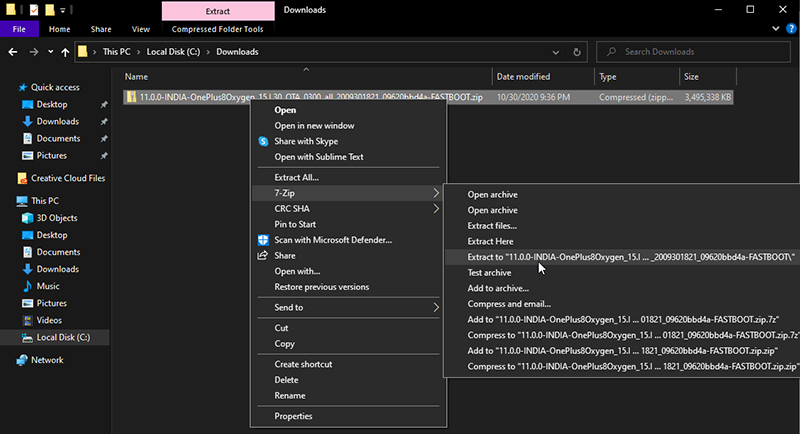
Извлеченная папка должна содержать образы отдельных разделов устройства (например, abl.img, boot.img, system.img и т. Д.), Несколько библиотек DLL и скрипт прошивки flash-all.bat.
Наконечник: Чтобы упростить задачу, я бы посоветовал вам переименовать извлеченную папку заводского образа на что-нибудь менее запутанное, например, «factory-image» или «fastboot-rom», или как угодно еще.
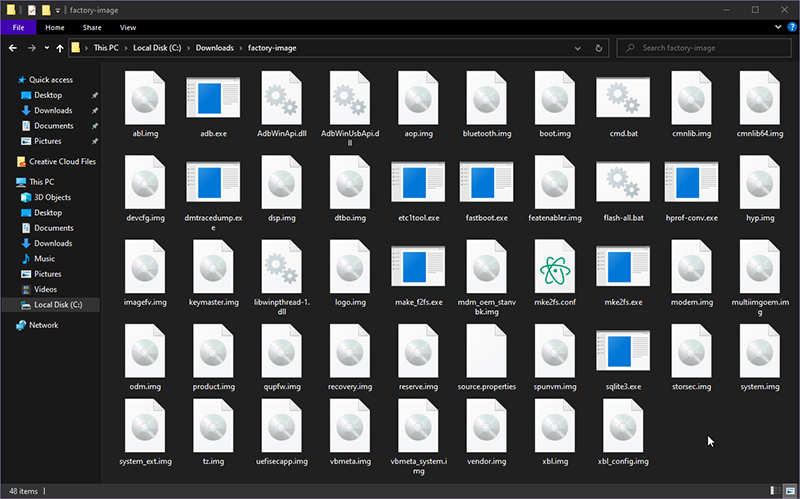
Шаг 3. Загрузите телефон в режим быстрой загрузки.
Перепрограммирование разделов вашего телефона может быть выполнено только через специальный интерфейс, известный как режим быстрой загрузки (также называемый «режим загрузчика»).
Итак, теперь, когда у вас есть необходимая прошивка, следующим шагом будет загрузка OnePlus 8/8 Pro в режим Fastboot. Для этого удерживайте кнопку питания на телефоне, чтобы открыть меню питания. Затем выберите «Питание», чтобы полностью выключить телефон.
Когда телефон выключен, удерживайте вместе клавиши увеличения громкости, уменьшения громкости и питания, чтобы загрузить его в режим быстрой загрузки. Теперь подключите телефон к компьютеру с помощью кабеля USB.
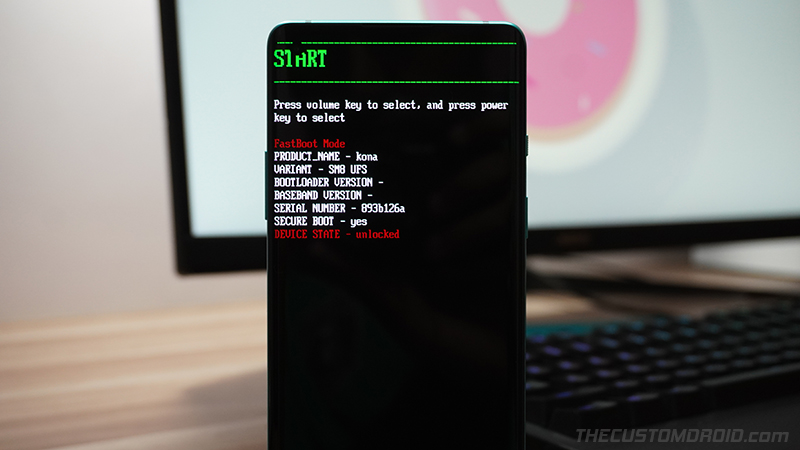
Шаг 4. Прошивка заводского образа на OnePlus 8/8 Pro
Когда все готово, последний шаг – прошить заводской образ на OnePlus 8 / OnePlus 8 Pro с помощью Fastboot. Поэтому в зависимости от того, какой у вас компьютер: Windows или MacOS / Linux, следуйте приведенным ниже инструкциям.
На компьютере с Windows
Самый простой способ прошивки заводского образа – на ПК с Windows, так как доступен скрипт прошивки, который автоматизирует весь процесс за вас. Чтобы начать перепрошивку, откройте папку на своем компьютере, в которую был извлечен заводской образ, и дважды щелкните файл flash-all.bat.
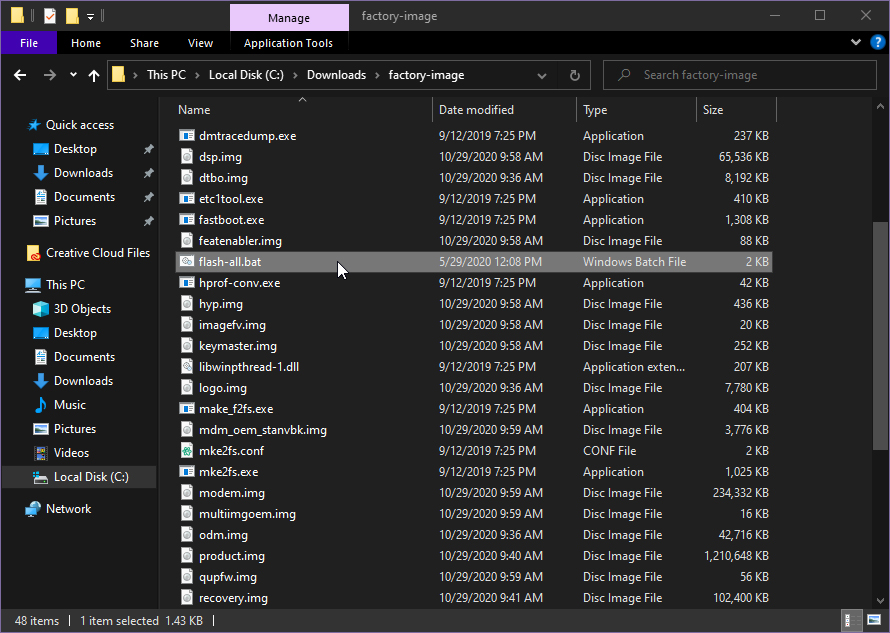
Это должно вызвать командную строку на экране, предлагающую вам выбрать, хотите ли вы выполнить сброс к заводским настройкам во время мигания или нет. Просто введите «Y» или «N» в зависимости от того, что вы хотите сделать, и нажмите Enter, чтобы окончательно установить заводской образ на свой OnePlus 8/8 Pro.
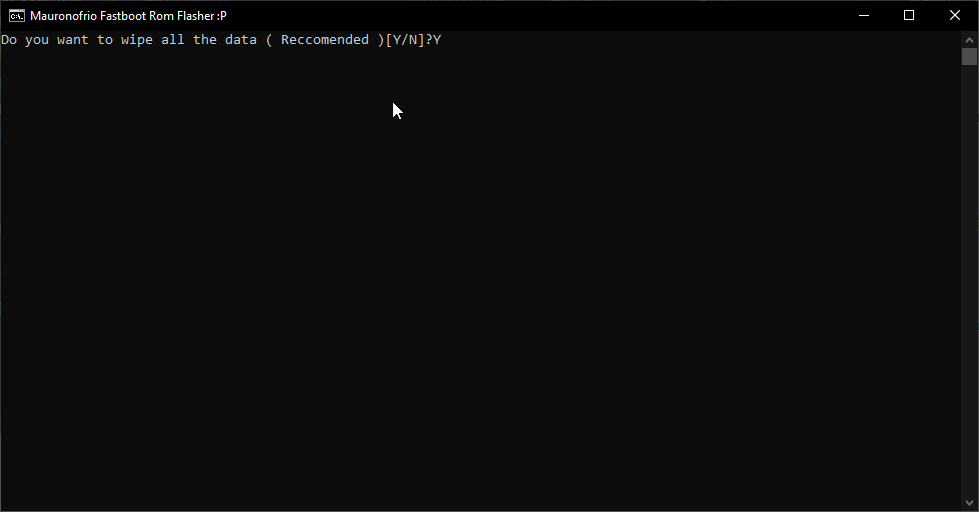
Сценарий в основном будет мигать отдельными разделами вашего устройства, и ход выполнения этого можно будет просмотреть в командной строке. В это время ваш телефон также перезагрузится и войдет в режим быстрой загрузки в пользовательском пространстве (то, что называется «fastbootd»). Так что наберитесь терпения и немного расслабьтесь.
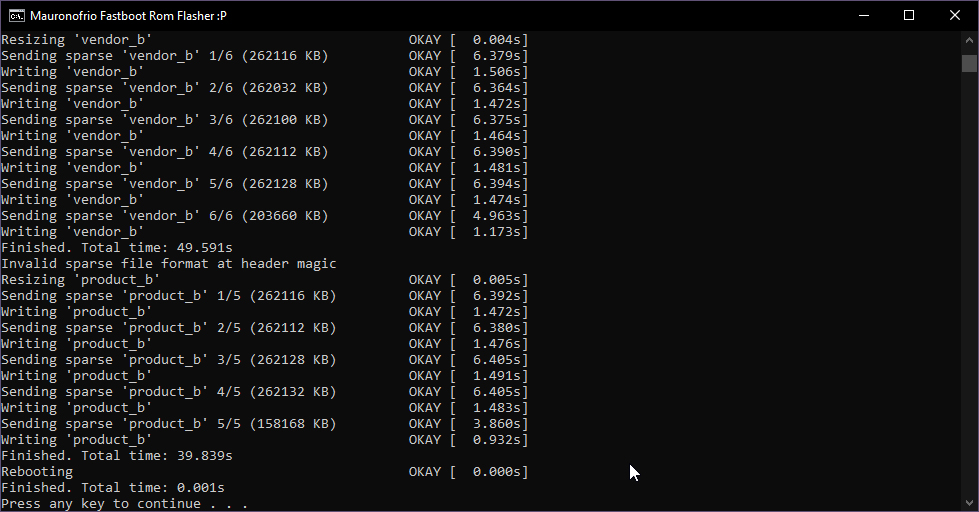
После завершения прошивки ваш телефон автоматически перезагрузится и должен войти в новую прошивку OxygenOS.
На компьютере с macOS / Linux
Если вы используете компьютер с macOS и Linux, вам нужно будет вручную прошить образы разделов из заводского образа на OnePlus 8/8 Pro. Это тоже хорошо.
Прежде чем вы сможете прошить, вам нужно будет открыть Терминал внутри рабочий каталог, это папка, в которую был извлечен заводской образ. Для этого запустите Терминал на вашем компьютере с macOS / Linux и смените его каталог с помощью команды cd. Например, если извлеченная папка помещается в каталог «Документы», команда должна выглядеть так:
cd Documents/factory-image
Конечно, в вашем случае «factory-image» в приведенной выше команде следует заменить фактическим именем папки.
После того, как вы успешно открыли Терминал в правильном каталоге, убедитесь, что ваш компьютер может идентифицировать ваш OnePlus 8 в режиме быстрой загрузки, используя:
./fastboot devices
Команда должна вернуть уникальный идентификатор вашего телефона, вот так.
Теперь вы готовы к перепрошивке!
Сначала выполните очистку данных, выполнив следующую команду через Терминал (опять же, это не обязательно):
./fastboot -w
Теперь введите следующие команды одну за другой, чтобы прошить отдельные разделы устройства:
./fastboot flash aop aop.img ./fastboot flash bluetooth bluetooth.img ./fastboot flash boot boot.img ./fastboot flash dsp dsp.img ./fastboot flash dtbo dtbo.img ./fastboot flash LOGO LOGO.img ./fastboot flash modem modem.img ./fastboot flash oem_stanvbk oem_stanvbk.img ./fastboot flash qupfw qupfw.img ./fastboot flash storsec storsec.img ./fastboot flash multiimgoem multiimgoem.img ./fastboot flash uefisecapp uefisecapp.img ./fastboot flash recovery recovery.img ./fastboot --disable-verity flash vbmeta vbmeta.img ./fastboot --disable-verity flash vbmeta_system vbmeta_system.img ./fastboot flash opproduct opproduct.img ./fastboot reboot fastboot ./fastboot flash system system.img ./fastboot flash vendor vendor.img ./fastboot flash product product.img ./fastboot reboot
После того, как вы закончите выполнение команд, ваш OnePlus 8/8 Pro перезагрузится в восстановленное программное обеспечение OxygenOS.
- Если вы видите сообщение «Неверный разреженный формат файла в заголовке magic»Во время вспышки просто игнорируйте ее. Это не ошибка, а нормальная часть процесса перепрошивки.
- Если ваш OnePlus 8 загружается на экран, очень похожий на стандартный режим восстановления, не выключайте его и не перезагружайте принудительно. Экран называется режимом быстрой загрузки пользовательского пространства, как мы объясняли в инструкциях.
- Если ваш телефон входит в загрузочный цикл после завершения флэш-памяти, выполните сброс настроек до заводских с помощью стандартного восстановления OxygenOS. Это была причина, по которой я рекомендовал выполнить очистку во время инструкций.
Заключение
Вот так! К настоящему времени вы узнали, как восстановить OnePlus 8 / OnePlus 8 Pro обратно до стандартного программного обеспечения OxygenOS, установив заводской образ. Это должно позволить вам отключить ваш телефон, избавиться от пользовательских ПЗУ, а также должно быть очень полезно для разблокировки телефона в случае, если вы установили неправильный файл.
Стоит отметить, что заводской образ можно использовать только для разблокировки, пока ваш телефон может войти в режим быстрой загрузки, что обычно возможно с мягким кирпичом. Если это жесткий кирпич, вам нужно будет использовать инструмент MSMDownload Tool, чтобы разблокировать OnePlus 8/8 Pro.
Знаете ли вы, что вы также можете самостоятельно создать заводской образ для любого телефона OnePlus? – Если вам интересно узнать больше, обратитесь к этой статье.
Это все для этого урока. Если у вас возникнут вопросы относительно инструкций или вы окажетесь в сложной ситуации, дайте мне знать.
* Огромное спасибо mauronofrio за щедрое предоставление ПЗУ для быстрой загрузки для обоих телефонов.
